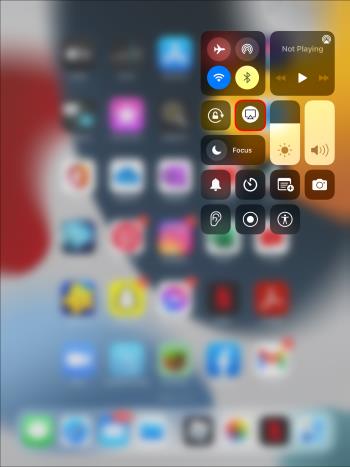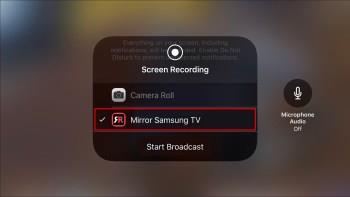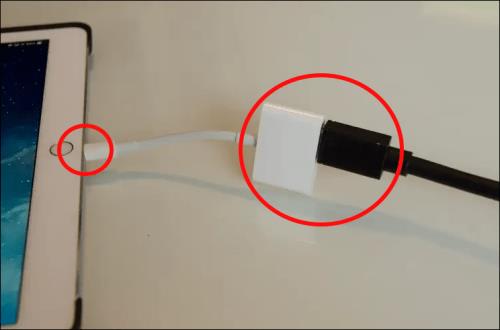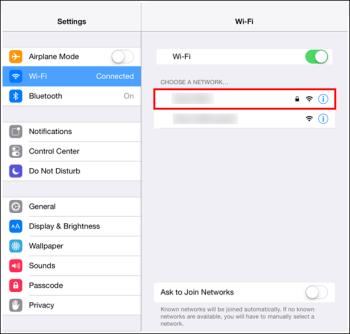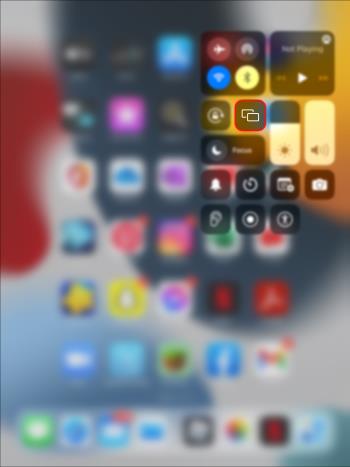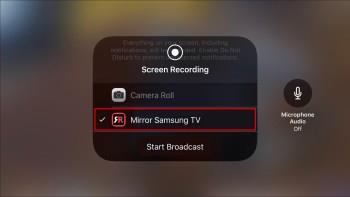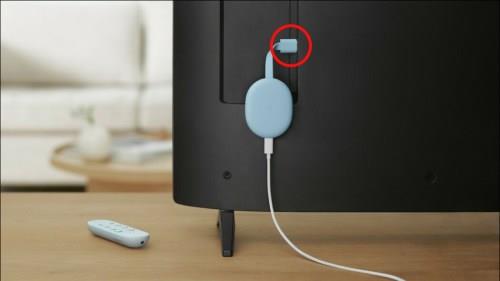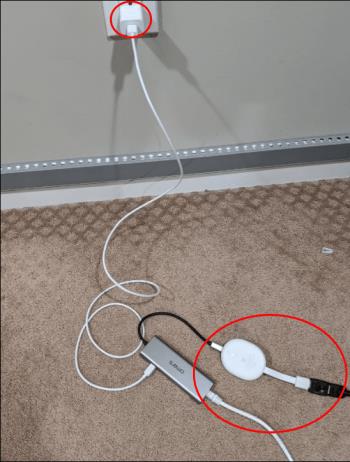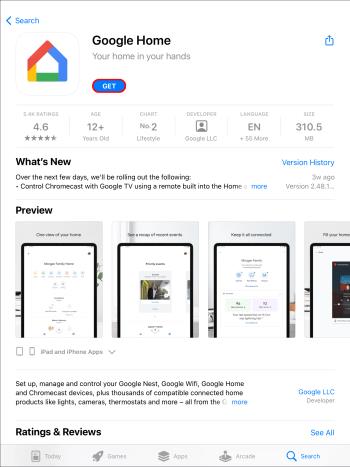I takt med at teknologien fortsætter med at vokse, vokser den måde, vi kan bruge den på. I de senere år er spejling blevet en mere og mere populær trend. Fra at bladre gennem billeder til afspilning af videoer eller musik kan denne funktion være yderst nyttig.
Har du nogensinde spekuleret på, hvordan du deler din iPad-skærm med dit Samsung TV? Hvis ja, er du heldig. I denne artikel tager vi dig gennem trinene til succesfuld spejling af din iPad til dit Samsung TV.
Spejl iPad til Samsung TV ved hjælp af Airplay
Den måske mest populære måde at dele din iPad-skærm med dit Samsung TV på er gennem Airplay. Og det er ikke underligt. Denne metode er hurtig og ekstremt ligetil. Før noget skal du sikre dig, at både din iPad og Samsung TV er forbundet til det samme internet.
For at spejle din iPad ved hjælp af denne teknik skal du blot følge disse trin:
- På din iPad skal du starte det indhold, du ønsker at spejle.
- På din skærm bør du se Airplay-ikonet (dette ligner en skærm med en trekant i midten).
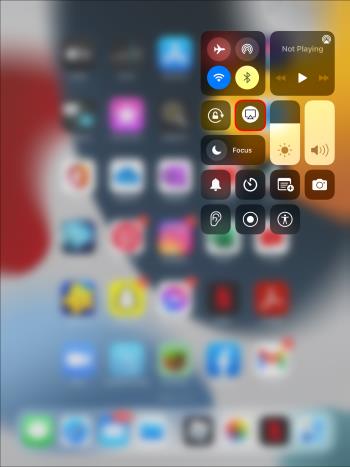
- Tryk på ikonet, og vælg Samsung TV fra listen over tilgængelige muligheder, der vises.
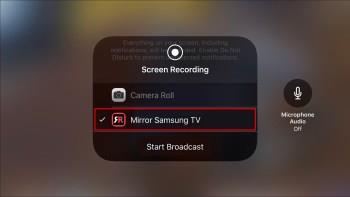
- Indholdet fra din iPad skulle begynde at streame til dit Samsung TV.

Spejl iPad til Samsung TV ved at tilslutte et kabel
Hvis du foretrækker en mere traditionel tilgang, er det muligt at spejle din iPad til dit Samsung TV ved hjælp af et adapterkabel. Før du starter, skal du sikre dig, at du har adgang til det korrekte kabel til din enhed. Når først du har det nødvendige udstyr, er processen forholdsvis enkel. Her er, hvad du skal gøre:
- Find den korrekte adapter til din iPad og Samsung TV.

- Brug lightning-porten til at vælge Tilslut din iPad .

- Slut den ene ende af dit kabel til Samsung TV'et og den anden til din iPad.
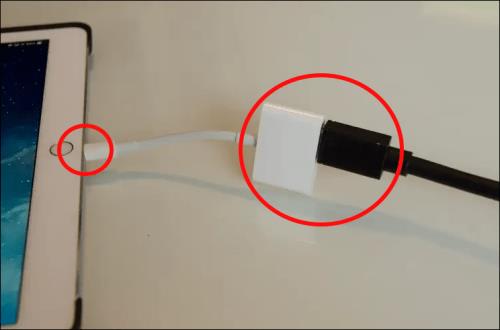
- Når forbindelsen er etableret, vil indholdet fra din iPad være synligt på din tv-skærm.

Spejl iPad til Samsung TV ved Screen Mirroring
En anden måde at caste din iPad-skærm på dit Samsung TV er at bruge skærmspejling. Denne teknik er ligesom Airplay, da den er helt trådløs. Denne mulighed kræver dog, at du downloader en app for at blive brugt. Det fantastiske er, at denne app er helt gratis at bruge og hurtig at installere. Når dette er gjort, skal du gøre følgende for at forbinde din iPad til dit Samsung TV:
- Sørg for, at du bruger den samme Wi-Fi-forbindelse på både dit TV og iPad.
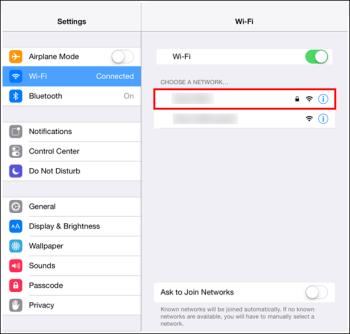
- Stryg op på din iPad og vælg "Skærmspejling" fra kontrolpanelet.
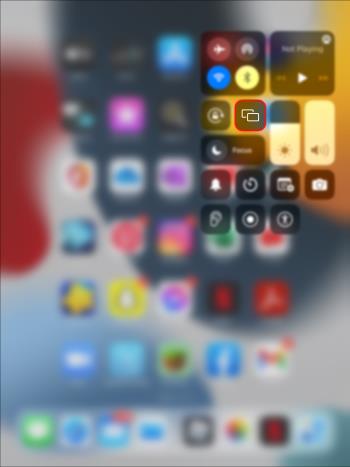
- Vælg dit Samsung TV fra de tilgængelige enheder, der vises.
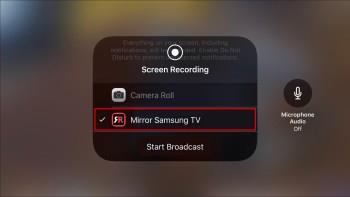
- Indholdet fra din iPad skulle derefter automatisk begynde at sende på dit TV.

Spejl iPad til Samsung TV ved at bruge Google Chromecast
Chromecast er et andet ekstremt populært valg til at spejle din iPad på din tv-skærm. Denne nemme metode kræver kun, at du har adgang til en Google Chromecast Dongle. Typisk varierer priserne for dette mellem $20 til $50. Hvis dette er din foretrukne metode, når du har Chromecast-donglen på plads, er det her, du skal gøre:
- Find HDMI-stikket på dit Samsung-tv, og sæt din Chromecast-dongle ind i det.
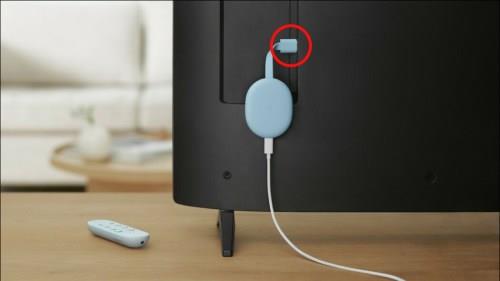
- Tilslut derefter strømadapteren på din Chromecast til stikket, der er dedikeret til at tænde dit tv.
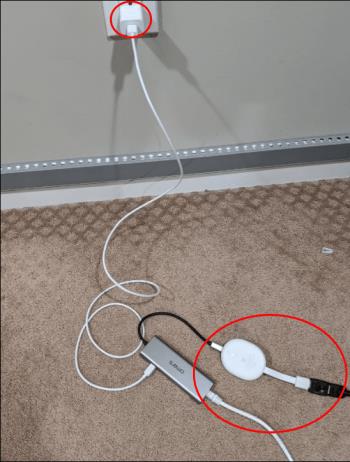
- Tænd dit tv.
- Du vil se en mulighed for det HDMI-stik, du tilsluttede dit Chromecast-kabel til.
- Installer Google Home-appen fra din iPad .
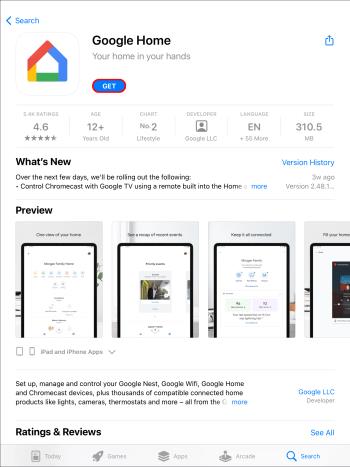
- Når dette er gjort, skal du følge instruktionerne på skærmen for at fuldføre installationen.

Nogle ofte stillede spørgsmål
Hvorfor spejler min iPad-skærm ikke mit Samsung TV?
Hvis din iPad ikke spejler dit TV, er det værd at tjekke din internetforbindelse. Det er vigtigt, at din iPad og Samsung TV er forbundet til det samme Wi-Fi-netværk. Hvis forbindelsen fungerer, kan du prøve at slukke og tænde for Wi-Fi igen.
Kan jeg spejle min iPad til mit Samsung TV uden Wi-Fi?
Det er kun muligt at spejle din iPad-skærm til dit TV ved at bruge kabler og den rigtige adapter. Derudover kan du også bruge en Chromecast-dongle til at etablere forbindelsen uden at skulle bruge Wi-Fi.
Har alle Samsung TV'er mulighed for at spejle skærme?
Muligheden for at spejle skærme er kun tilgængelig på Samsung-tv'er, der kan give en Wi-Fi-forbindelse. Men hvis dit Samsung TV ikke har denne funktion, kan du bruge alternativer såsom kabler eller en Chromecast-dongle for at udsende dit indhold.
Er alle iPads i stand til skærmspejling?
Alle iOS-produkter, der kører iOS 4.2 eller nyere, har Airplay indbygget. Hvis du bruger en ældre version, er det stadig muligt at spejle din iPad-skærm ved hjælp af enten kabler, Chromecast eller en tredjeparts app til skærmspejling.
Hvorfor dukker Airplay ikke op på min iPad?
For at Airplay kan fungere, skal både din iPad og TV være tændt og i nærheden af hinanden. Hvis du forsøger at bruge Airplay på et Apple TV, skal du sørge for, at tv'et ikke er i "Sleep"-tilstand.
Hvorfor bliver min skærmspejling deaktiveret?
Hvis du opdager, at din skærmspejling er defekt, skal du kontrollere, om din iPad-batteri er ved at løbe tør. Hvis din enhed er fuldt opladet, har du muligvis en fejl i dit operativsystem. Hvis problemet fortsætter med at opstå, så prøv at foretage en fabriksindstilling. Dette skulle hjælpe med at fjerne eventuelle potentielle fejl, der måtte være på din enhed.
Spejl spejl
Teknologien er bestemt nået langt. Med blot et par tryk kan du overføre indhold direkte til din tv-skærm uden ledninger eller besvær. Når det er sagt, hvis du foretrækker at bruge ledninger eller har problemer med en trådløs forbindelse, er det muligt at spejle din iPad ved hjælp af kabler.
Spejling af indhold fra din iPad kommer med en række fordele. I stedet for at fokusere på en lille skærm, kan du undgå anstrengte øjne ved at se dit indhold på den store skærm.
Vi håber, at denne artikel har hjulpet dig med bedre at forstå, hvordan du forbinder din iPad og Samsung TV.
Har du prøvet at spejle din iPad til et Samsung TV? Hvis ja, hvilken metode brugte du? Var der nogen komplikationer? Fortæl os dine tanker i kommentarfeltet nedenfor.